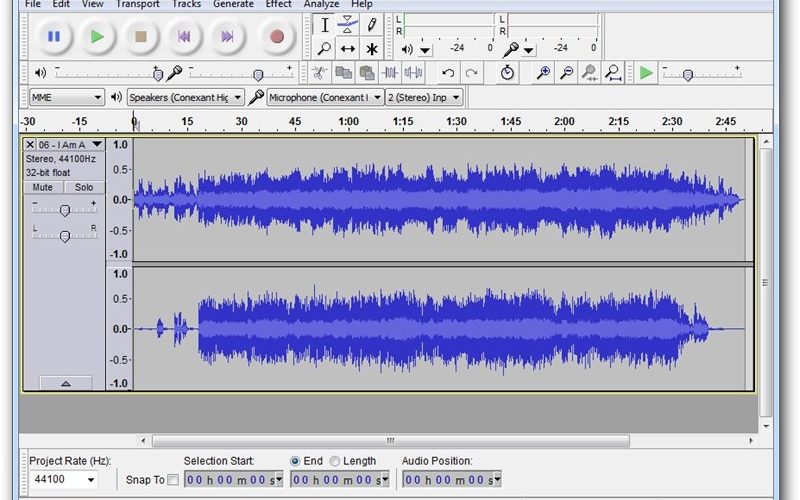
Có rất nhiều phần mềm ghi âm trên máy tính với nhiều tính năng chuyên nghiệp. Nếu bạn đang cần tìm kiếm và cài đặt phần mềm ghi âm trên máy tính không cần micro, hay phần mềm ghi âm trên máy tính chuyên nghiệp đa chức năng hãy tham khảo bài viết dưới đây nhé.
Nội dung tóm tắt
Thông thường đối với các phần mềm Win 7 thì máy sẽ cài đặt sẵn phần mềm ghi âm cơ bản, đó là Sound Recoder. Tương tự đối với Win 8, 8.1 để cài đặt phần mềm này bạn thực hiện lần lượt các bước sau:
Bước 1: Bạn truy cập vào Start => Chọn All Programs => Chọn Accessories => Chọn Sound Recorder.
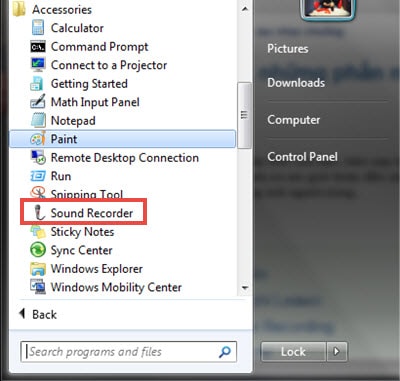
Phần mềm ghi âm trên máy tính
Đối với máy tính hệ điều hành Win 8, 8.1 thì bạn có thể gõ và tìm kiếm Sound Recorder trong mục Start.
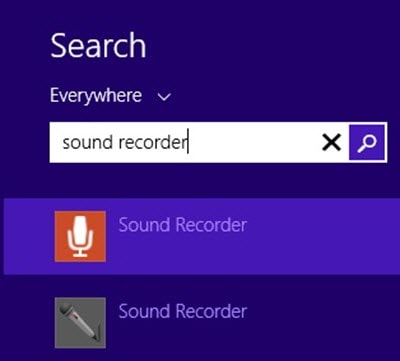
Phần mềm ghi âm trên máy tính không cần micro
Bước 2: Khi giao diện phần mềm hiển thị như hình bên dưới, bạn có thể ấn vào nút Start recording để tiến hành quá trình ghi âm.

Sau khi bạn ghi âm xong, ấn vào nút Stop Recording để dừng thu.

Bước 3: Bạn có thể lưu file ghi âm của mình vào thư mục bất kỳ trong máy tính. Bằng cách Save As lại. Đổi tên file ghi âm và ấn chọn Save.
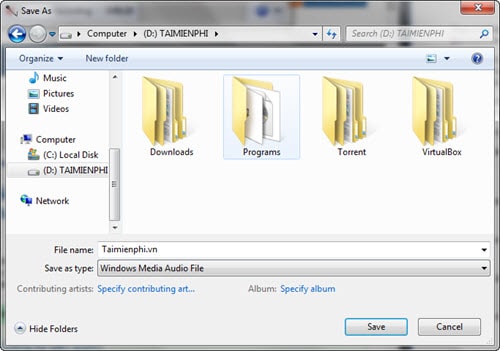
Phần mềm ghi âm pc
Bước 4: Bạn có thể điều chỉnh mức âm lượng cho phù hợp bằng cách vào biểu tượng loa dưới thanh Taskbar. Sau đó chọn Recording devise => Recording. Tiếp theo đó là vào Microphone => Properties => Levels
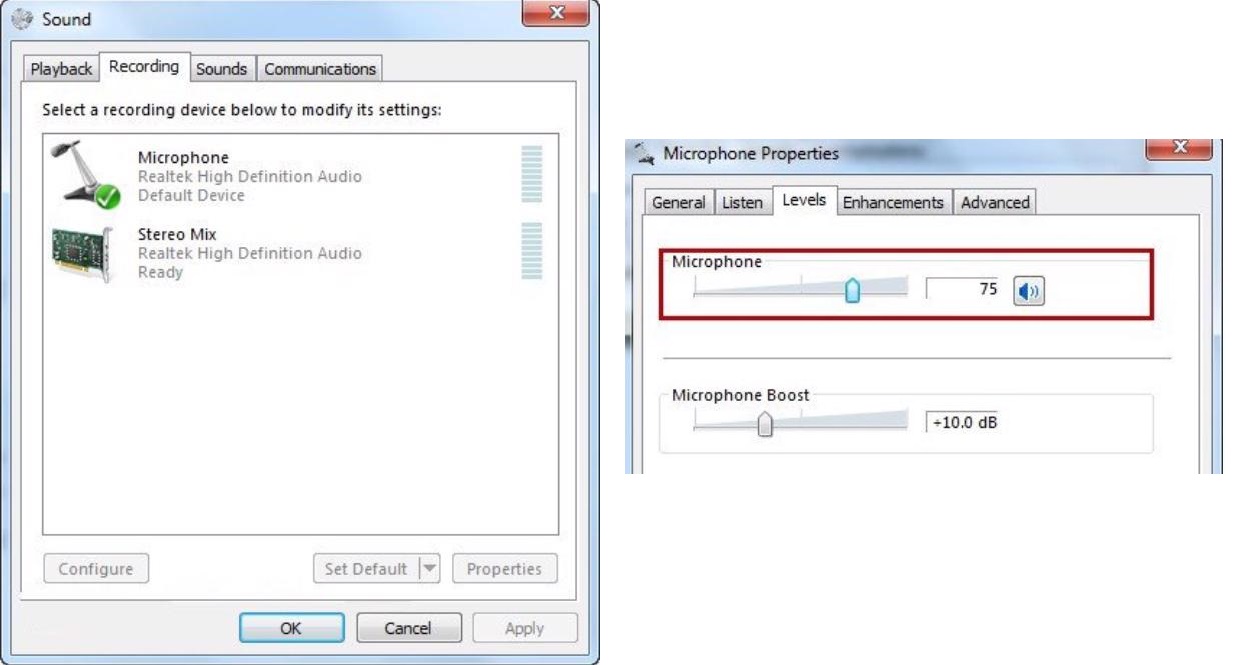
Phần mềm ghi âm trên máy tính không cần micro
Là phần mềm ghi âm gọn gàng và miễn phí, Free Sound Recorder có cải tiến và có nhiều sự lựa chọn hơn, giúp các bạn ghi lại âm thanh từ nhiều nguồn trên máy tính và lưu âm thanh dưới nhiều định dạng hơn, ngoài ra phần mềm còn hỗ trợ phím tắt và một số tính năng nâng cao hơn, đem lại sự thuận tiện cho người sử dụng.
Các tính năng vượt trội của Free Sound Recorder:
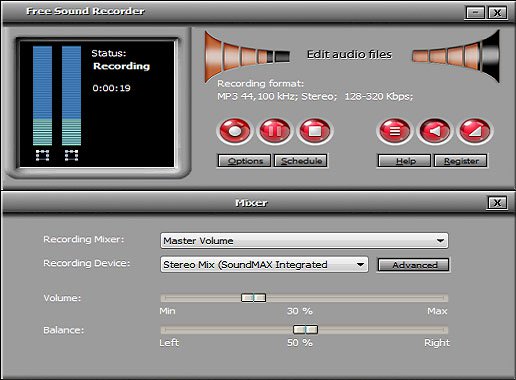
Phần mềm ghi âm trên máy tính chuyên nghiệp
Cũng là một phần mềm ghi âm miễn phí dùng cho máy tính. Audacity hiện nay vẫn đang rất phát triển và được nhiều người sử dụng bởi các tính năng hữu ích của chúng. Phần mềm không chỉ giúp ghi âm giọng nói, các âm thanh từ nhiều nguồn, mà nó còn chỉnh sửa được nhạc, âm thanh, loại bỏ những yếu tố pha tạp, ồn ào.
Các tính năng vượt trội của Free Sound Recorder:
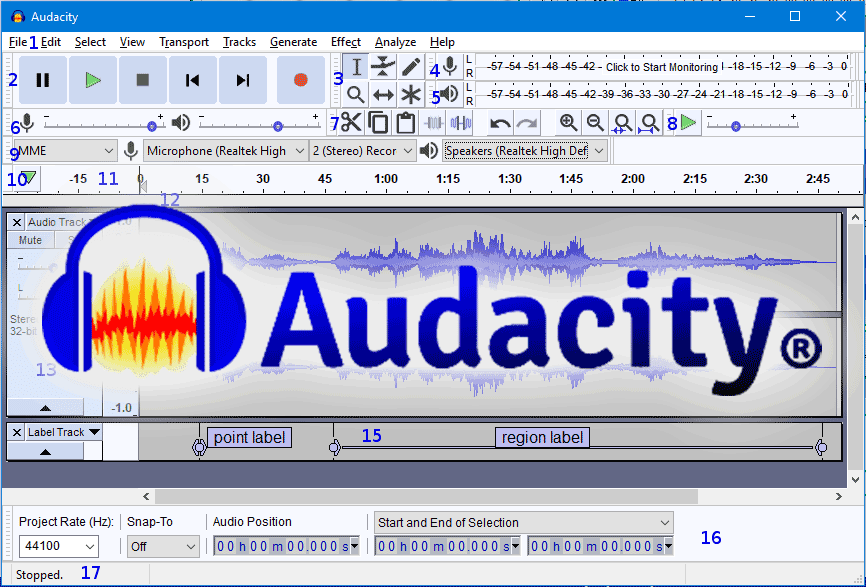
Phần mềm ghi âm trên máy tính chuyên nghiệp
➤ Xem thêm: Những phần mềm chỉnh sửa ảnh trên máy tính đơn giản
EOP Audio Recorder là phần mềm ghi âm đặc biệt được phát triển bởi đội ngũ phát triển EOP (Everyonepiano). Là phần mềm ghi âm miễn phí với nhiều tính năng đang dạng. Nó có thể ghi lại âm thanh từ hệ thống và các âm thanh từ microphone.
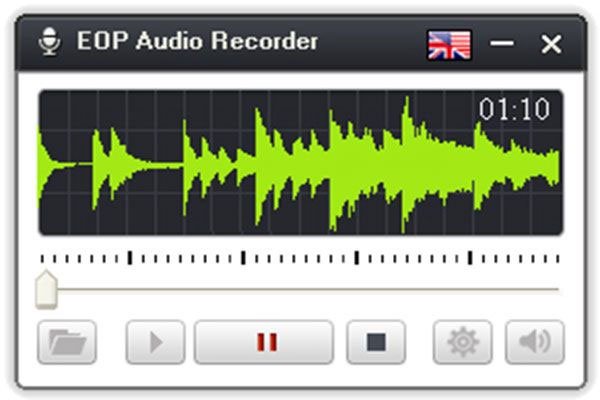
Phần mềm ghi âm trên máy tính chuyên nghiệp
Các tính năng chính của phần mềm ghi âm EOP Audio Recorder:
Bài viết trên đã hướng dẫn về phần mềm ghi âm trên máy tính không cần micro và gợi ý các phần mềm ghi âm có tính năng chuyên nghiệp hơn. Tùy vào nhu cầu sử dụng mà các bạn hãy lựa chọn cho mình phần mềm ghi âm phù hợp nhé. Chúc các bạn thành công.